Správne obnovenie poškodených alebo narušených dokumentov Excel a zabránenie strate údajov

- 4570
- 1276
- Oskar Bartovič
Excel je program, ktorý je súčasťou balíka Microsoft Office a je potrebný na vytvorenie, úpravu a zobrazenie dokumentov. Hlavným účelom programu Excel je pracovať s grafmi, diagramami a tabuľkami, ale ďalšie objekty sa dajú zlikvidovať. Existuje verzia programu pre stacionárny počítač, ako aj pre mobilné zariadenia a online analóg. V tomto procese môžete vytvoriť viacstránkové dokumenty (Excel Books), ktoré sú uložené ako nezávislý súbor v jednom z populárnych rozšírení alebo zostať v úložisku cloudu, ak používate OneDrive.

Po prvé, musíte nakonfigurovať automatické zachovanie všetkých zmien v dokumente
Všetky programy z Microsoft Office majú funkciu automatickej ochrany zmien. Je to potrebné, aby ste nestratili pokrok v dokumente, ak používateľ zabudne kliknúť na „Uložiť“, dôjde k zlyhaniu alebo rozdeleniu počítača. Ak sa teda problém stal, môžete sa vrátiť k staršej verzii a nebudete musieť všetko manuálne obnovovať. Okrem toho môžete obnoviť údaje poškodeného alebo narušeného dokumentu pomocou spôsobov tretieho strany:
- Online služby;
- Stiahnuté programy.
Ako zabrániť strate údajov
Bohužiaľ nie je vždy možné obnoviť údaje, ak ste zabudli uložiť zmeny alebo došlo k zlyhaniu. Preto je najlepšie zabrániť strate informácií.
Najjednoduchší spôsob, ako to dosiahnuť, je vytvoriť menší automatický interval úspor:
- Kliknite na „Súbor“;
- Vyberte odkaz „Parametre“;
- Otvorte kartu „Uložiť“;
- V oblasti „Zachovanie dokumentov“ sa uistite, že je aktivovaná položka „Automatické zaistenie každého“;
- Nainštalujte malý interval tak, aby počítač mal väčšie šance na uloženie údajov pred stratou v prípade, že ich zabudnete uložiť alebo zlyhať v systéme;
- Kliknite na „OK“.
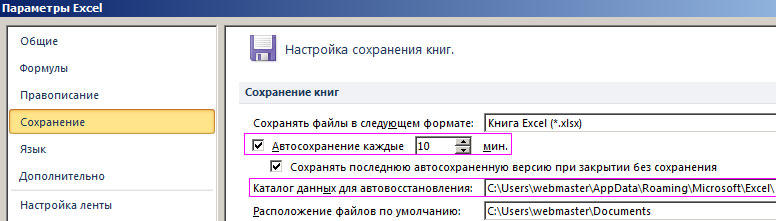
Ďalšia možnosť, ktorá pomôže nestratiť údaje - pomocou programu Excel OneDrive. Toto je platforma Microsoft, ktorá organizuje cloudové ukladanie informácií. Práca v OneDrive, používateľ nielenže nestratí údaje, ak zabudne uložiť alebo dôjde k zlyhaniu, ale nestratí dokument samotný na elektronickom počítačovom stroji. Služba pravidelne udržiava pokrok v pozadí a sú na virtuálnom disku. Môžete použiť tabuľky OneDrive alebo s ním synchronizovať svoj Excel.
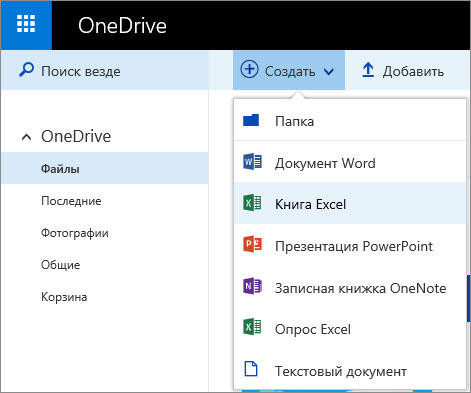
Tretím spôsobom je použitie funkcie „História zmien“. Aby ste získali prístup k zoznamu verzií, musíte túto príležitosť zapnúť vopred:
- Kliknite na kartu „Recenzia“;
- V skupine „Sledovanie“ vyberte korekcie.

Ak tím nie je k dispozícii, musíte zakázať ochranu súboru. V časti „Recenzia“ - „Chráňte“, kliknite na položku „Limit Editing“ a potom vypnite ochranu (ak je v súbore nainštalované heslo, budete ho musieť zadať).
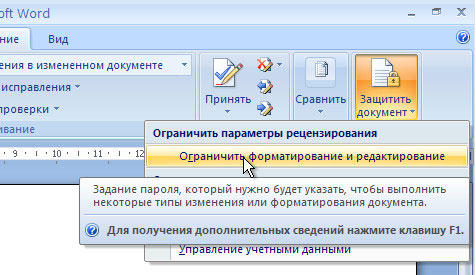
Obnova údajov pomocou funkcií programu Excel
Verzia programu Excel z roku 2010 získala nové príležitosti. Ak sa nezastavilo, je ľahšie obnoviť informácie alebo došlo k neúspechu. Medzi nové funkcie patrí vznik nástrojov na zrušenie zmien, ktoré boli vykonané náhodou, synchronizácia s online úložiskom, schopnosť prevádzkovať Excel na mobilných zariadeniach atď.
Obnovenie narušeného súboru
Predtým, ako sa pokúsite vrátiť údaje z narušeného dokumentu, uistite sa, že boli vytvorené. Nie je možné obnoviť súbor, ktorý sa nedostal do systému - takáto tabuľka sa bude musieť robiť manuálne. Aby nedošlo k zrušeniu vytvorenia, pravidelne stlačte tlačidlo „Uložiť“ alebo nainštalovať automatickú funkciu.
Pred uzavretím tabuľky Excel sa zobrazí oznámenie, v ktorom bude navrhnutá na udržanie zmien v dokumente. Ak bol súbor už vytvorený, môžete obnoviť údaje aj po kliknutí na „Nevykonajte“. Stáva sa to, keď poruchy v práci programu, počítačovej alebo napájacej siete. Kópia najnovšej verzie dokumentu bude k dispozícii na obnovenie. Aby ste sa k nemu vrátili, musíte nájsť zálohu:
- Otvorte knihu Excel, s ktorou sa objavili problémy;
- Kliknite na „Súbor“, prejdite na „Informácie“;
- Spustite funkciu „Obnoviť prerušené knihy“.
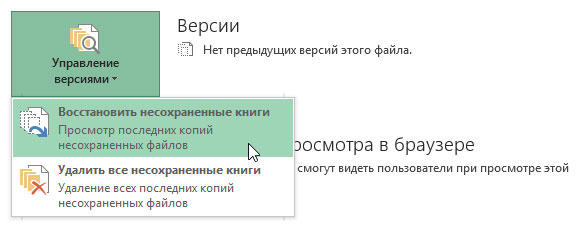
Po kliknutí na posledné tlačidlo, samotný program zobrazí zoznam verzií dokumentu na monitor, s ktorým môžete kontaktovať. Môžete si pozrieť obsah každého z nich a rozhodnúť sa, čo je potrebné - zvyčajne posledný čas stvorenia. Prístup k tejto funkcii je ľahšie získať: kliknite na „Súbor“ a potom vyberte „poslednú“.
Pamätajte, že trvanlivosť drsnej verzie súboru je 4 dni - potom sú jednoducho odstránené. Preto sa obnovenie musí vykonať čo najrýchlejšie po nájdení straty zmien. Koncepty tiež zmiznú, ak v budúcnosti upravíte súbor, čo si zachováva pokrok, program sa domnieva, že už nie sú potrebné.
Pri začatí dokumentu, ktorý nebol uložený, spravidla predstavuje okno, kde si môžete vybrať jednu z najnovších verzií konceptu. Vyberte kópiu, ktorá obsahuje najviac údajov, ako aj najrelevantnejšie. Keby nebolo možné ich čiastočne alebo úplne vrátiť, potom to už nikdy nebude fungovať - budete musieť znova vyplniť stôl.
Obnovenie nežiaducich zmien
Ak ste zadali údaje, ktoré nie sú potrebné v tabuľke, a chcete obnoviť predchádzajúcu verziu, skúste:
- Jedno alebo niekoľkokrát kliknite na Ctrl + "Z". Táto kombinácia zruší poslednú akciu a môže priviesť tabuľku na typ, ktorý mal pred časom. Funkcia nebude fungovať, ak bol dokument zatvorený a otvorený - potom sa odstránia informácie z vyrovnávacej pamäte.
- Nájdite predchádzajúce verzie dokumentu pomocou funkcie, ktorá bola k dispozícii v Exceli 2010 a vyššej. Kliknite na „Súbor“ - „Informácie“ a potom použite „History súborov“, ak je možnosť pripojená. S najväčšou pravdepodobnosťou môžete verziu vrátiť z archívu.
- Nájdite kópie samotného dokumentu v štáte, v ktorom bol pred zmenou. Možno jeho analóg je na prenosnom zariadení, v priečinku sťahovania alebo na inom mieste.
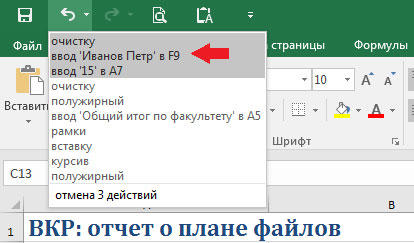
Obnovenie súboru poškodené pred uložením
Ak počas práce s tabuľkou Excel došlo k zlyhaniu aplikácie, súboru, počítača alebo zdroja energie, môže byť „rozmaznaná“. Napríklad dokument prestane otvoriť alebo zobraziť nesprávne údaje. Aby ste to obnovili, potrebujete:
- Otvorte program Excel, postupujte podľa cesty „súbor“ - „Open“ - „Open and Restore“;
- Vyberte jednu z verzií, ako sa to robí v prípade narušených zmien;
- Aplikujte ho a udržiavajte pokrok.
Možno, že počas určenej možnosti sa stratia niektoré informácie, ktoré boli pridané neskôr ako všetky.
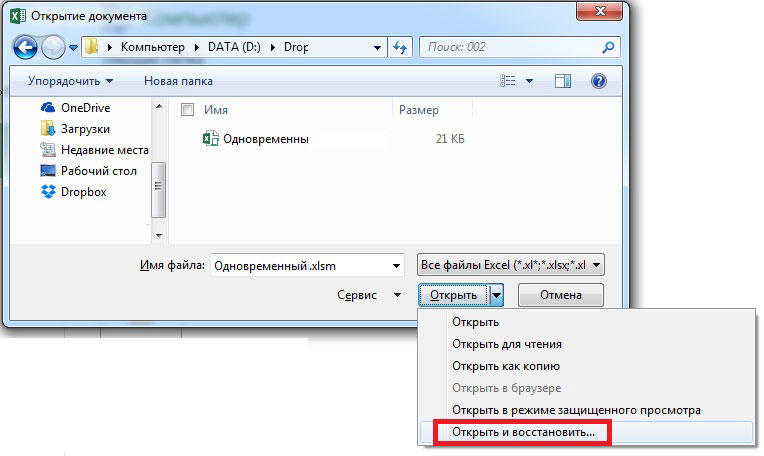
Obnovenie vymeneného súboru
Ak bol súbor nahradený iným, zvyčajne to nefunguje na vrátení jeho obsahu. Situáciu môžete zabrániť záložným kopírovaním - napríklad pomocou „História súborov“, ktorá je k dispozícii v systéme Windows 7 a viac.
Môžete tiež vyskúšať kombináciu kľúčov Ctrl + "Z" - môže to fungovať, ak počítač nie je reštartovaný. Potom sa pôvodný súbor vráti na svoje miesto a nová verzia bude odstránená. Túto možnosť použite presnejšie, pretože niekedy môžu obidve možnosti dokumentu potrebovať. V tomto prípade im uveďte rôzne mená.
Obnova údajov pomocou online služieb
V niektorých prípadoch sa vrátiť predchádzajúci typ súboru funkčnosti samotného programu Excel. Potom môžete prevádzkovať bezplatné a platené programy na webe World Wide - nemusia ich sťahovať. S ich pomocou môžete obnoviť zložitejšie chyby v dokumentoch.
Existujú situácie, keď bol dokument uložený, ale neotvára sa alebo sa nedarí. To znamená, že informácie, ktoré sa nachádzajú v nej, boli poškodené, ale Excel ich zobrazuje úplne alebo nesprávne. Tento druh súborov je možné obnoviť ich odovzdaním do Office Recovery - čiastočne bezplatný online online program od spoločnosti Microsoft, ktorý analyzuje a ak je to možné, vráti dokument do prevádzkovej podmienky. Pre to:
- Otvorte internetový prehliadač;
- Prejdite na oficiálnu službu Office Recovery (online.Dôstojník.com/ru/);
- Kliknite na „Vyberte súbor“ a stiahnite si poškodenú knihu Excel;
- Ďalej kliknite na tlačidlo „Bezpečné načítanie a obnovenie“ - Samotná služba určí formát dokumentu, typ problému a možnosť jeho riešenia;
- Stiahnite si konečný súbor (môžete to urobiť zadarmo napísaním odporúčania o službe).
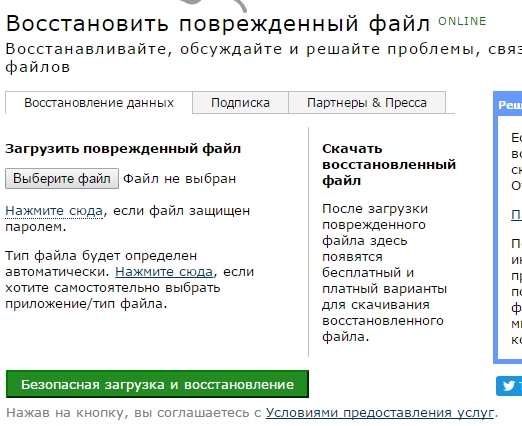
Zadaná metóda vám umožňuje obnoviť nie všetky problémy s dokumentmi. Napríklad je bezmocný, keď boli údaje v knihe Excel úplne prepísané, po ktorých sú uložené.
Alternatívnou možnosťou by bolo dispozícia online zotavenia od spoločnosti Munsoft. Služby majú podobnú funkčnosť, ale v druhom nie je možnosť bezplatnej práce. Pokiaľ ide o jeho použitie, choďte na onlinecovery.Munsoft.Com/ru, stiahnite si požadovaný dokument kliknutím na „Vyberte“ a potom vykonajte zotavenie. Prenesiete vás na obrazovku, kde si môžete kúpiť platený prístup.
Obnova údajov pomocou stiahnutých programov
Existuje niekoľko spôsobov, ako obnoviť poškodený dokument programu Excel alebo z neho vrátiť údaje. Toto sa robí pomocou rôznych stiahnutých programov. Všetky majú širšiu funkčnosť ako online služby. Okrem toho existujú úplne bezplatné služby.
Používanie recuva
Reccuva je úplne bezplatný program, ktorý má dobrú funkčnosť na obnovenie diaľkových, stratených alebo poškodených údajov. Najčastejšie ho používajú používatelia, ktorí nemohli dosiahnuť požadovaný výsledok pomocou možností programu Excel. Medzi jeho schopnosti a výhody patrí obnovenie údajov z formátovaných a poškodených médií, vzdialené správy v poštových službách a hudba v digitálnych prehrávačoch, štruktúra priečinkov a narušené dokumenty Microsoft Office Documents. Bezplatná verzia Reccuva stačí na vrátenie súborov - poškodené alebo stratené. Pokročilejšie možnosti neovplyvňujú obnovenie.
Algoritmus akcií:
- Spustite program, vyberte typ súboru („Dokumenty“ pre Excel Book);
- Uveďte cestu umiestnenia súboru - presnejšie je, tým ľahšie bude nájsť dokument v zozname;
- Kliknite na tlačidlo „Ďalej“, potom „Spustiť“ - zobrazí sa ponuka, v ktorej musíte vybrať súbor;
- Obnovte ho zachovaním na inom mieste.
V niektorých prípadoch je aj zachovanie v inom formáte efektívnejšie.
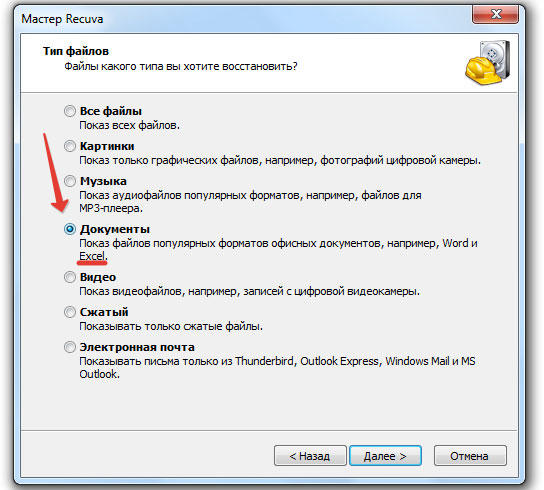
Pomocou opravy Excel zadarmo
Toto je bezplatná a efektívna aplikácia na prácu s mnohými rozšíreniami. Program podporuje dokumenty Excel a môže obnoviť poškodené knihy. Je veľmi ľahké ho zlikvidovať:
- Otvorte Excel a kliknite na „Súbor“ - „Otvoriť“;
- Vyberte poškodený dokument;
- V tom istom okne v ponuke Drop -Down kliknite na tlačidlo „Open a Oprava“ („Otvorte a obnoviť“).
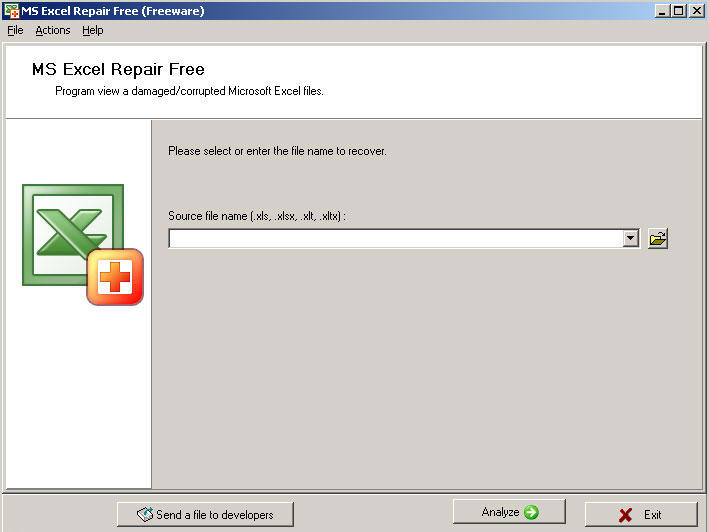
Tento program zvyčajne vracia všetky údaje aj z poškodeného dokumentu.
Používanie ExelfIx
Najobľúbenejší a najsilnejší, ale zároveň drahý užitočnosť pre prácu so stratenými a chybnými súbormi programu Excel. Vyrieši problémy s dokumentmi, ktoré nemožno otvoriť na počítači - obnovuje všetky druhy predmetov knihy akéhokoľvek formátu. Demonškačná verzia programu Excel Fix vám umožňuje prezerať obnovený súbor, ale neumožňuje ho sťahovať.
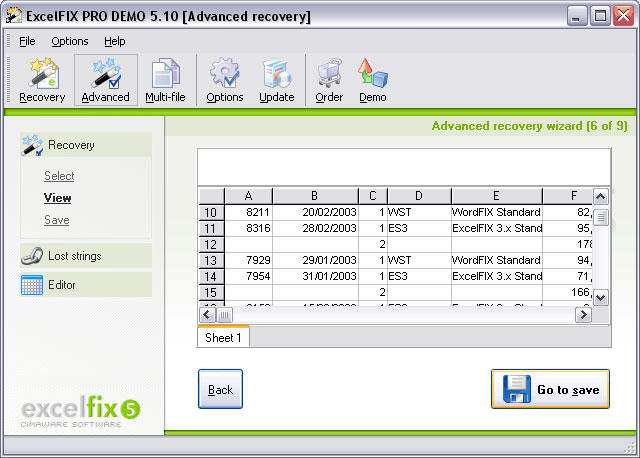
Vyplývať
Väčšina používateľov programu Excel sa ocitne v situácii, keď je potrebné obnoviť narušený alebo poškodený dokument. Existuje niekoľko spôsobov, ako sa líšia v zložitosti a funkčnosti. Odporúča sa najprv pokúsiť obnoviť dokument prostredníctvom programu Excel a potom prejsť na programy tretieho strany vrátane platených.
- « Najlepšie spôsoby, ako zvýšiť výkon notebooku
- Metódy na odstránenie chyby 809 a prečo sa vyskytuje »

